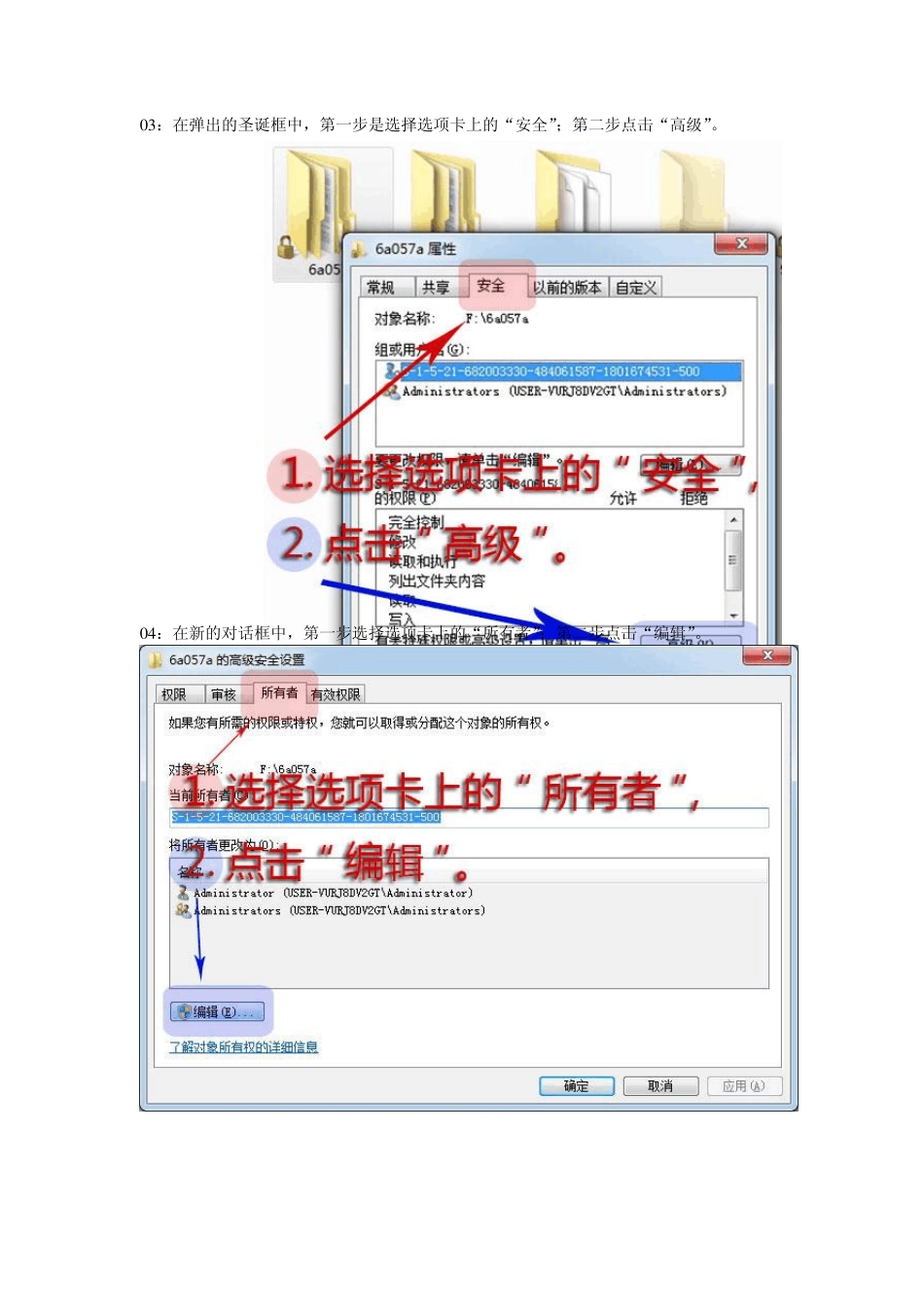删除W IN7 系统带锁的文件夹/如何删除W IN7 无权限的文件夹 W IN7 系统提高了用户的安全权限,直接导致有许多文件或者文件夹删除不了。这里,经过笔者的研究,总结出一个非常管用的办法来。旨在为那些受此问题困扰的朋友指明一条小路。你只要跟着图片走就行了。 01:这个就是笔者电脑上无法取得权限,也删除不了的文件夹。文件夹上还有个小锁的样式。 02:我们来修改它。首先要对着此文件夹单击鼠标右键,并且选择“属性”。 0 3 :在弹出的圣诞框中,第一步是选择选项卡上的“安全”;第二步点击“高级”。 0 4 :在新的对话框中,第一步选择选项卡上的“所有者”;第二步点击“编辑”。 0 5 :进入编辑后的界面,第一步选择你目前正在使用的用户组(这个不同电脑名字可能会有所不同);第二步点击“替换子容器和对象的所有者”;再点“确定”到下一步骤。 0 6 :点“是” 0 7 :直接确定 0 8 :回到之前高级安全设置的界面,第一步先“权限”;第二步选择用户组,同之前那个;第三步点击“更改权限”。 0 9 :在此目录,第一步还是选择目前的用户组;第二步点击“编辑”。 1 0 :在权限项目下,钩选第一个“完全控制”为“允许”。然后再点确定。 1 1 :再次回到此目录,此时一定要钩选此两项:“1 .包括可从该对象的父项继承的权限”; “2 .使用可从此对象继承的权限替换所有子对象权限”;最后再点击“确定”。 1 2 :点击“是”,完成我们的权限修改。 1 3 :改成成功,之前不能删除的文件夹已经可以成功删除。至此,教程演示完毕。